В Linux Smplayer часто затмевается VLC из-за его популярности. Реальность такова, что Smplayer обладает некоторыми действительно впечатляющими, уникальными функциями, которые делают его полезным, примечательным из которых является то, что вы можете использовать его для потоковой передачи мультимедиа с Linux на мобильное устройство.
Эта функция потоковой передачи называется «Трансляция». Благодаря этому пользователи могут загружать любой видео- или аудиофайл в плеер и выводить воспроизведение по локальной сети на любой мобильный телефон или планшет. Он работает даже на настольных компьютерах!
Установить Smplayer
Прежде чем переходить к тому, как использовать Smplayer для трансляции на смартфоны и планшеты из Linux, вам необходимо установить его. К счастью, видео-приложение Smplayer довольно популярно. В результате многие дистрибутивы Linux имеют это приложение в своих основных источниках программного обеспечения. Таким образом, установка Smplayer на многие дистрибутивы Linux не будет проблемой.
В этом разделе установки мы рассмотрим, как заставить приложение Smplayer работать в Ubuntu, Debian, Arch Linux , Fedora и OpenSUSE. Если вы не используете какую-либо из этих операционных систем на базе Linux, мы настоятельно рекомендуем посетить веб-сайт Smplayer . Он может содержать информацию о том, как заставить его работать в вашей ОС. Или скачайте исходный код и создайте его с нуля .
Ubuntu
sudo apt установить smplayer
Debian
Smplayer доступен для пользователей Debian, но имейте в виду: из-за того, что в Debian Linux обычно находятся устаревшие пакеты, версия Smplayer, которую вы устанавливаете, может не иметь функции трансляции, о которой мы говорим в этой статье. Прежде чем продолжить, мы настоятельно рекомендуем включить резервные копии для используемой вами версии Debian Linux . Затем установите Smplayer с помощью приведенной ниже команды Apt-get .
Примечание: если Backports не в вашем стиле, рассмотрите возможность обновления вашего выпуска Debian .
sudo apt-get -t stretch-backports установить smplayer
Arch Linux
sudo pacman -S smplayer
Fedora
Репозитории программного обеспечения Fedora Linux по умолчанию не содержат видеоприложения Smplayer. Вместо этого пользователи Fedora, желающие использовать эту программу, должны сначала установить репозиторий программного обеспечения RPM Fusion Free.
Чтобы включить репозиторий программного обеспечения RPM Fusion Free, запустите окно терминала и используйте диспетчер пакетов Dnf для установки файла RPM. Обязательно замените X в командах на номер версии Fedora, которую вы используете.
Примечание: поскольку SMplayer - это видео-приложение, вам также следует включить несвободный репозиторий RPM Fusion, поскольку он содержит несколько видеокодеков, которые обычно не встречаются в Fedora Linux.
sudo dnf установить https://download1.rpmfusion.org/free/fedora/rpmfusion-free-release-X.noarch.rpm -y
sudo dnf установить https://download1.rpmfusion.org/nonfree/fedora/rpmfusion-nonfree-release-29.noarch.rpm -y
Установите Smplayer в Fedora с помощью:
sudo dnf установить smplayer
OpenSUSE
sudo zypper установить smplayer
Потоковое мультимедиа на мобильный
Smplayer передает видео на мобильный телефон, создавая небольшой веб-сервер, а затем отправляя контент на доступный IP-адрес. Итак, чтобы запустить стрим, запустите приложение Smplayer на вашем ПК с Linux. Затем найдите «Файл», щелкните по нему и выберите «Открыть».
Найдите видеофайл и импортируйте его в видеоплеер. Обязательно сразу нажмите «пауза», чтобы сразу остановить воспроизведение.
Щелкните видео правой кнопкой мыши и наведите указатель мыши на «Воспроизвести» в меню. После этого найдите «Трансляция», затем «Смартфон / планшет» и щелкните по нему.

Выньте мобильное устройство и отсканируйте на нем QR-код, чтобы начать воспроизведение на мобильном устройстве. В качестве альтернативы, если у вас возникли проблемы со сканированием, возьмите URL-адрес, указанный под QR-кодом, скопируйте его, отправьте на свое мобильное устройство и таким образом получите доступ к потоку.
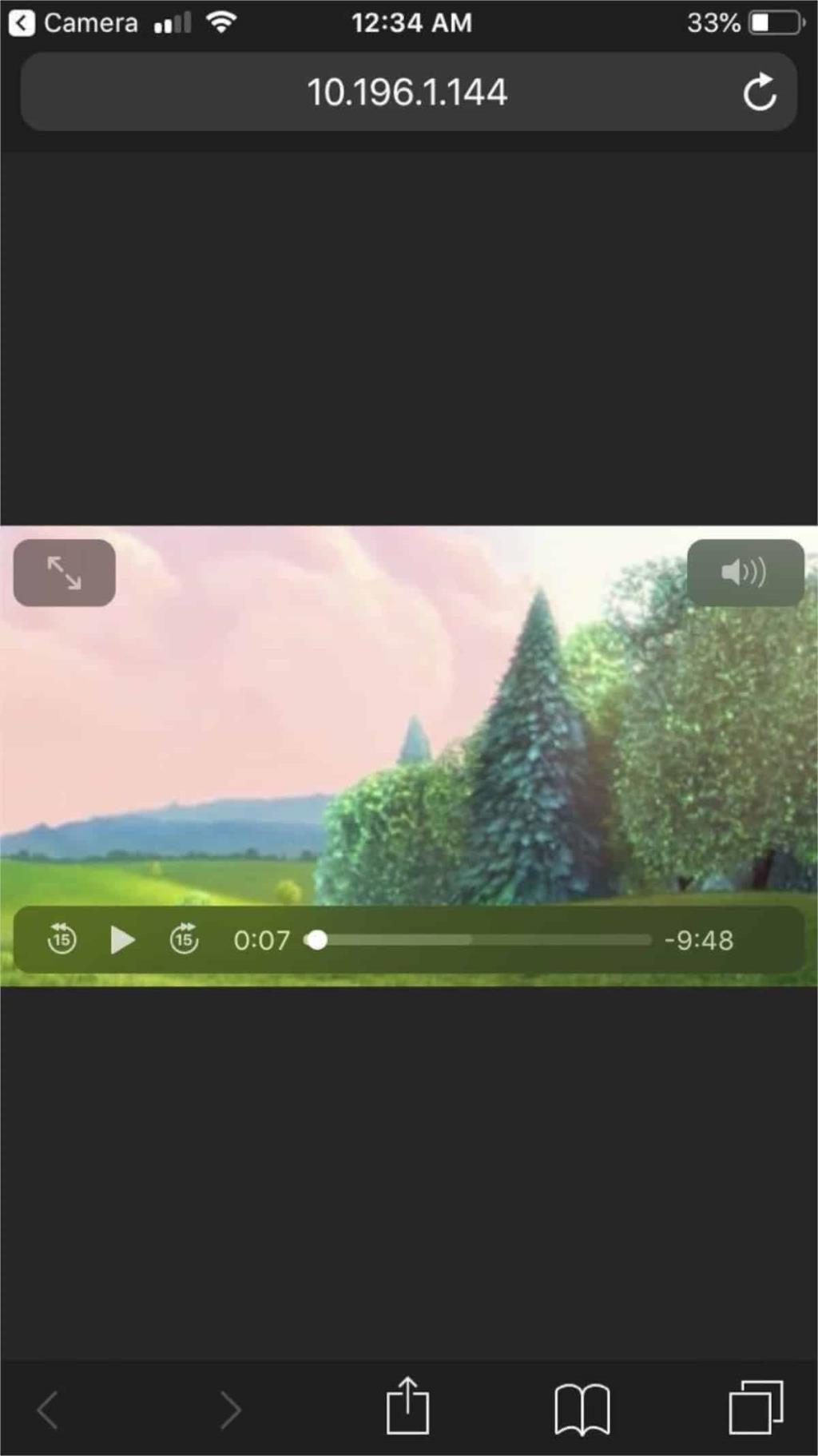
Хотите прекратить потоковую передачу на мобильное устройство из Smplayer? Нажмите кнопку остановки на панели воспроизведения.
Потоковая передача мультимедиа на ПК
Функция мобильного трансляции Smplayer отлично работает на большинстве мобильных телефонов и планшетов, но это не единственное место, где ее можно использовать. Знаете ли вы, что вы можете использовать эту функцию для потоковой передачи на удаленный компьютер в вашей локальной сети? Для этого убедитесь, что у вас установлен современный браузер, поддерживающий воспроизведение видео в формате Mp4 (обычно лучше всего работают Chrome и Firefox).
Как только у вас заработает совместимый браузер, запустите его и откройте новую вкладку. Затем вернитесь в приложение Smplayer на отдельном компьютере, щелкните видео правой кнопкой мыши, выберите «Воспроизвести», затем «Трансляция», а затем щелкните «Смартфон / планшет».
Примечание: при использовании функции потоковой передачи на рабочем столе имейте в виду, что воспроизведение может немного отличаться, поскольку видеопоток предназначен для смартфонов и планшетных компьютеров, а не для полноценных настольных компьютеров.

При нажатии на «Смартфон / планшет» откроется всплывающее окно. Отсюда игнорируйте QR-код и выберите URL-адрес под ним. Затем поделитесь им с удаленным ПК, который хочет посмотреть удаленный поток видео. Чтобы остановить трансляцию, щелкните значок остановки на панели воспроизведения Smplayer.


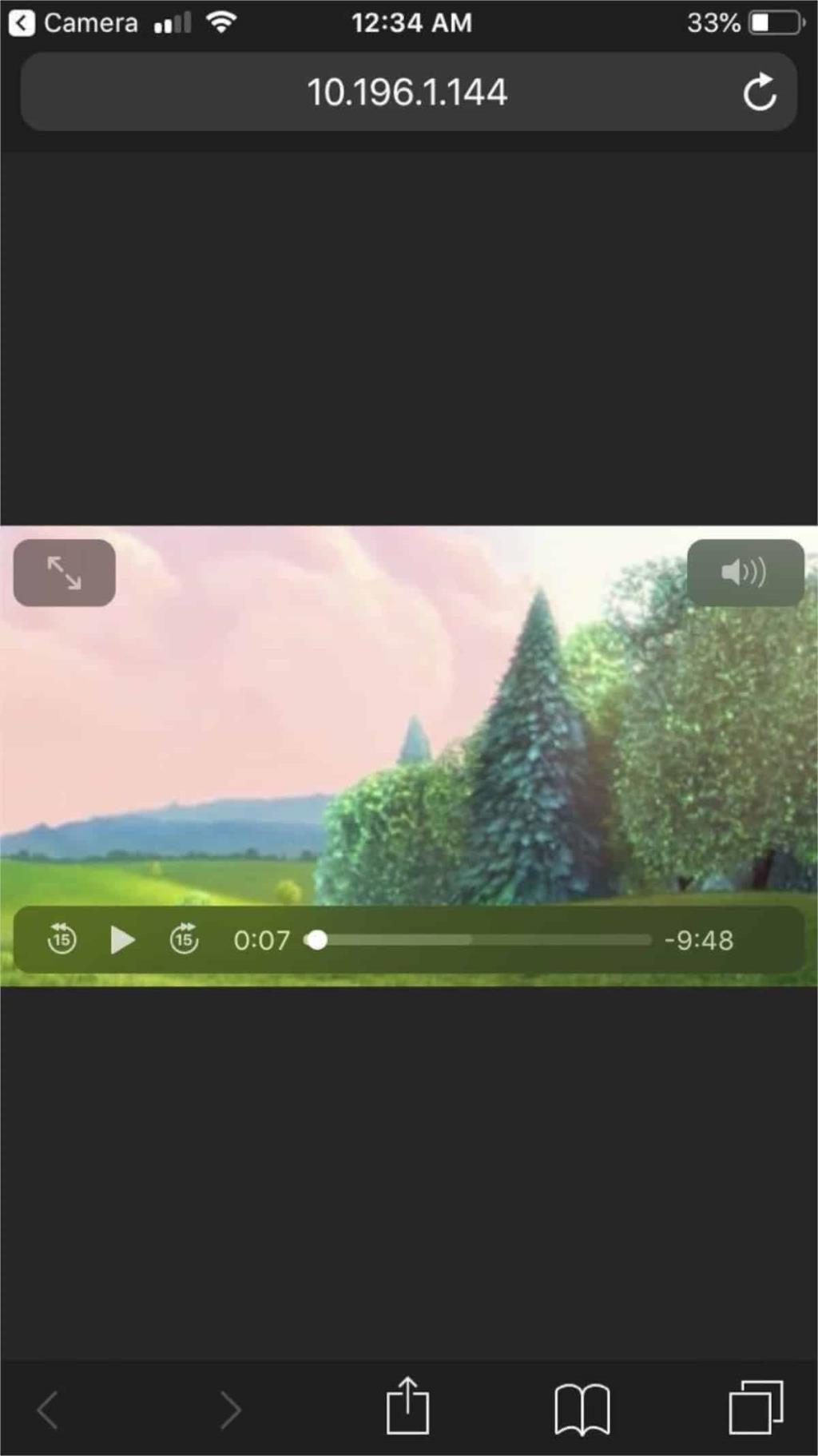




![Загрузите FlightGear Flight Simulator бесплатно [Развлекайтесь] Загрузите FlightGear Flight Simulator бесплатно [Развлекайтесь]](https://tips.webtech360.com/resources8/r252/image-7634-0829093738400.jpg)




